一、Web服务器基本知识
转自:http://www.cnblogs.com/fnng/archive/2012/11/08/2761713.html
在开始了解Apache前,我们先熟悉一下web服务器,因为apache也是web服务器的一种。
Web系统由客户端(浏览器)和服务器端两部分组成。Web系统架构也被称为B/S架构。最常见的Web服务器有Apache、IIS等,常用的浏览器有IE、Firefox、chrome等。当你想访问一个网页时,需要在浏览器的地址栏中输入该网页的URL(Uniform Resource Locator,简称为URL)地址,或者是通过超链接链接到该网页。浏览器会向该网页所在的服务器发送一个HTTP请求,服务器会对接收到的请求信息进行处理,然后将处理的结果返回给浏览器,最终将浏览器处理后的结果呈现给用户。

web服务器端的工作流程:
(1)客户端发送请求
客户端(通过浏览器)和Web服务器建立TCP连接,连接建立以后,向Web服务器发出访问请求(如get)。根据HTTP协议,该请求中包含了客户端的IP地址、浏览器的类型和请求的URL等一系列信息。
(2)服务器解析请求
Web服务器对请求按照HTTP协议进行解码来确定进一步的动作,设计的内容有三鼐要点:方法(GET)、文档(/sample.html)、和浏览器使用的协议(HTTP/1.1)其中方法告诉服务器应完动的动作,GET方法的含义很明显是:服务器应定位、读取文件并将它返回给客户。
Web服务器软件现在就知道了,它应该找到文件/sample.html,并使用HTTP/1.1协议将内存返回给客户。信息是经过与请求到来相同的连接发出的,所以服务器不需要定们客户或创建新的连接。
(3)读取其它信息(非必须步骤)
Web服务器根据需要去读取请求的其它部分。在HTTP/1.1下,客户还应给服务器提供关于它的一些信息。元信息(metainformation)可用来描述浏览器及其能力,以使服务器能据此确定如何返回应答。
(4)完成请求的动作
若现在没有错误出现,WWW服务器将执行请求所要求的动作。要获取(GET)一个文档,web服务器在其文档树中搜索请求的文件(/sample.html)。这是由服务器机器上作为操作系统一部分的文件系统完成的。若文件能找到并可正常读取,则服务器将把它返回给客户。
如果成功:文件被发送出去。
首先,web服务器发送一个状态码及一些描述信息。既然文件已经找到,则发送状态码200,表示一切都OK ,文档随后发出,因为发送的信息是HTML文档,所以Content-type 取值为text/html。文档长为1024个字节,所以Content-type 取1024 。服务器软件的标识及文件的时间属性信息也被包含在头域中。
如果失败:返回错误指示。
如果请求的文件没有找到或找到但无法读取,测请求无法满足。这时将返回不同于200的状态码。最常见的问题是请求中的文件名拼写有误,所以服务器无法找到该文件。这种情况下,服务器将发送一个状态码---404 给客户。
(5)关闭文件和网络连接,结束会话。
当文件已被发邮或错误已发出后,web服务器结束整个会话。它关闭打开的的被请求文件,关闭网络端口从而结束网络连接。有关的其它工作则是由客户端来完成的,包括接收数据,并以用户可读的方式呈现出来。这些与服务器无关。
apache架构
Apache 作为历史最悠久的web服务器,一直是web应用系统的首选,是世界上被广泛应用的web 服务器软件,它可以运行在几乎所有广泛使用的计算机平台上,由于其跨平台和安全性被广泛使用,是最流行的web服务器端软件之一,也是流行架构LAMP的重要组成部分。
作为世界上最流行的Web服务器,Apache遵循的同样是HTTP协议,默认端口号为80。下面来是apache 架构图。

Apache 特点:
- 支持最新的HTTP/1.1通信协议。Apache是最先使用HTTP/1.1协议的Web服务器之一,它完全兼容HTTP/1.1协议并与HTTP/1.0协议向后兼容。Apache已为新协议所提供的全部内容做好了必要的准备。
- 支持多计算机平台。Apache几乎可以在所有的计算机操作系统上运行,包括主流的UNIX、Linux及Windows操作系统。
- 配置文件简单,易操作。用户可以通过直接修改Apache的配置文件信息来修改Apache,操作起来十分方便。
- 支持实时监视服务器状态和定制服务器日志。Apache在记录日志和监视服务器自身运行状态方面提供了很大的灵活性,可以通过Web浏览器来监视服务器的状态,也可以根据自己的需要来定制日志。
- 支持多种方式的HTTP认证。
- 支持Web目录修改。用户可以使用特定的目录作为Web目录。
- 支持CGI脚本,如Perl、PHP等。
- 支持服务器端包含指令(SSI)。
- 支持安全Socket层(SSL)。
- 支持FastCGI。
- 支持虚拟主机。即通过在一台服务器上使用不同的主机名来提供多个HTTP服务。Apache支持基于IP、主机名和端口号三种类型的虚拟主机服务。
- 跟踪用户会话。当用户浏览基于Apache的Web站点时,可以通过Apache的mod_usertrack模块对其进行跟踪。
- 支持动态共享对象。Apache的模块可在运行时动态加载,这就意味着这些模块可以被装入服务器进程空间,从而减少系统的内存开销。
- 支持多进程。当负载增加时,服务器会快速生成子进程来处理,从而提高系统的响应能力。
- 支持第三方软件开发商提供的功能模块。比如Apache加载mod_jserv模块后可以支持Java Servlet,这样就可以运行Java应用程序了。
- 支持多线程和多进程混合模型的MPM。 当MPM类型指定为worker时,由于是使用线程来处理,所以可以处理海量的请求,而系统资源的开销要小于基于进程的服务器。
Apache 工作模拟
Apache 2.X 支持插入式并行处理模块,称为多路处理模块(MPM)。在编译apache时必须选择也只能选择一个MPM,对类UNIX系统,有几个不同的MPM可供选择,它们会影响到apache的速度和可伸缩性。
Worker MPM : 使用多个子进程,每个子进程中又有多个线程。每个线程处理一个请求,该MPM通常对高流量的服务器是一个不错的选择。因为它比prefork MPM需要更少的内存且更具有伸缩性。
Prefork MPM : 使用多个子进程,但每个子进程不包含多线程。每个进程只处理一个连接。在许多系统上它的速度和worker MPM一样快,但是需要更多的内存。这种无线程的设计在某些性况下优于worker MPM,因为它可在应用于不具备线程安全的第三方模块上(如 PHP3/4/5),且在不支持线程调试的平台上易于调试,另外还具有比worker MPM更高的稳定性。
(后面会介绍如果这两种模式以及apache更多的设置与监控等)
二、附一个socket实例加深web访问理解
(摘自 传智播客 视频)
import java.io.File;
import java.io.FileInputStream;
import java.io.OutputStream;
import java.net.ServerSocket;
import java.net.Socket;
/*
* Socket服务器端程序:本地资源共享给外地访问
*/
public class ServerTest {
public static void main(String[] args) throws Exception{
//1、创建ServerSocket
ServerSocket server=new ServerSocket(8888);
System.out.print("服务器已经启动成功。。。");
//2、接收客户端的连接
Socket socket=server.accept();
//3、读取本地文件html文件
FileInputStream in=new FileInputStream(new File("E:/bookmarks_2017_3_7.html"));
//4、构件数据输出通道
OutputStream out=socket.getOutputStream();
//5、发送数据
byte[] buf=new byte[1024];
int len=0;
while((len=in.read(buf))!=-1){
out.write(buf,0,len);
}
//6、关闭
out.close();
in.close();
}
}
三、Tomcat 8配置
转自:http://blog.csdn.net/zhang5690800/article/details/49929565 首先感谢博主“六号码头”,本文是在他的原创文章《Apatch Tomcat8.0 的配置遇到问题全面总结》的基础上又做的补充。
此文章默认已经安装并配置好了Android开发环境。
这里少说两句关于Tomcat8的下载及安装。
直接上Tomcat官网上下载Windows64位的zip版
下载并解压,我的放到了D盘,解压目录为D:\apache-tomcat-8.0.28,如下图:
下面是Tomcat相关的环境变量(正确写法)【其实RUNNING.txt文件里边也说了一下配置步骤哈,只不过English】
| 变量 | 值 |
|---|---|
| CATALINA_BASE | D:\apache-tomcat-8.0.28 |
| CATALINA_HOME | D:\apache-tomcat-8.0.28 |
| TOMCAT_HOME | D:\apache-tomcat-8.0.28 |
| JAVA_HOME | C:\Program Files\Java\jdk1.8.0_60 |
这其中有几点要注意:
- JAVA_HOME中的路径是JDK的路径,别错写成JRE的路径;
- JAVA_HOME中的路径不能使用分号结尾,如:C:\Program Files\Java\jdk1.8.0_60;
- CATALINA_BASE,CATALINA_HOME,TOMCAT_HOME中的路径不能以”\”结尾,
如:E:\Java\apache-tomcat-6.0.29\
如果以上几点都做对了就不会出现闪退的问题。
最初我点击bin中的startup.bat文件,会出现闪退的问题。
要找出是哪里的原因导致的闪退,方法如下:
1、右击startup.bat文件,选择编辑
2、在最后一行的下一行写上“pause” (暂停)
3、再次运行startup.bat文件,这是DOS界面会显示错误原因
我的错误原因是:The CATALINA_HOME environment variable is not defined correctly.
解决方法就是参考了前面说的几点,全都确保改对了,之后再运行就成功了,如下图:
显示启动时间743ms,至此还有一布需要验证,就是在浏览器中输入http://localhost:8080/,看能否进入下面页面。
顺便说一句,如果你把刚刚那个DOS界面关闭,你再进http://localhost:8080/就进不去了,必须是开着startup.bat那个DOS界面才行,不知道大家是不是也这样。
大功告成! ……..一下午没白忙活
做项目时经常遇到的关于Tomcat的问题: http://blog.csdn.net/qq_26625037/article/details/52439094
1.环境变量
1.新建系统变量:变量名:CATALINA_BASE 变量值:D:\apache-tomcat-7.0.70(Tomcat目录)2.新建系统变量:变量名:CATALINA_HOME 变量值:D:\apache-tomcat-7.0.70(Tomcat目录)
3.打开PATH,添加变量值:%CATALINA_HOME%\lib;%CATALINA_HOME%\bin;(这里有个;一定要注意)
在环境变量中修改添加变量时,一定要注意分号、空格,是否有多余的字母。作者就是因为path路径中多了一个字母,怎么都配置不成功。如果配置不成功,一定要反复检查。
以上错误,非常容易出现错误:CATALINA_HOME或是JAVA_HOME没有配置好。如错误提示“The CATALINA_HOME environment variable is not defined correctly”
2.乱码
1.配置 server.xml <Connector port="8080" protocol="HTTP/1.1" connectionTimeout="20000" redirectPort="8443"URIEncoding="UTF-8" />
<Connector port="8009" protocol="AJP/1.3" redirectPort="8443" URIEncoding="UTF-8"/>
3.Tomcat部署成功,浏览器显示空白
1.通过cmd输入netstat -a -n来查看Tomcat当前绑定的端口
2.http://localhost:8080或者http://127.0.0.1:8080是否能够访问小猫页面3.查看Tomcat目录下是否存在ROOT文件 不存在就重新解压一份
4.使用startup启动Tomcat闪退
1.找到Tomcat目录下bin\startup.bat右击->编辑, 在文件头添加如下:SET JAVA_HOME=C:\Program Files\Java\jdk1.7.0_51 (java jdk目录)
SET TOMCAT_HOME=D:\apache-tomcat-7.0.70(解压后的tomcat文件目录)
2.找到Tomcat目录下bin\shutdown.bat右击->编辑, 在文件头添加如下:
SET JAVA_HOME=C:\Program Files\Java\jdk1.7.0_51 (java jdk目录)
SET TOMCAT_HOME=D:\apache-tomcat-7.0.70(解压后的tomcat文件目录)
四、URL查找过程
转自:http://www.cnblogs.com/haozhengfei/p/6537825.html
Tomcat之URL查找的过程
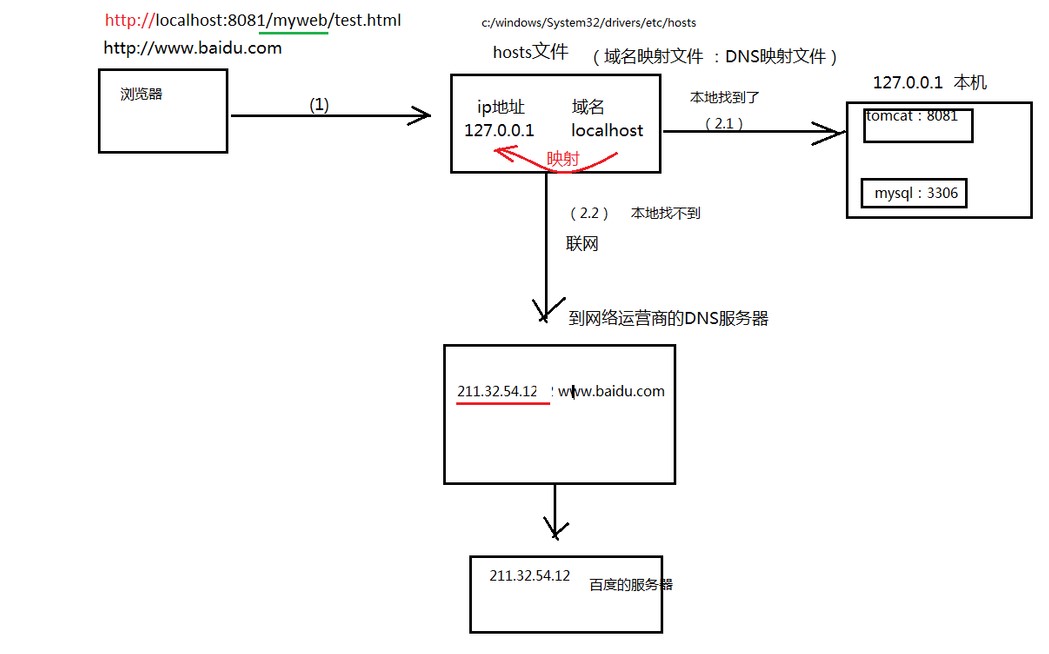
webapps目录: tomcat共享目录。需要共享的本地资源放到此目录中。
Tomcat的目录结构
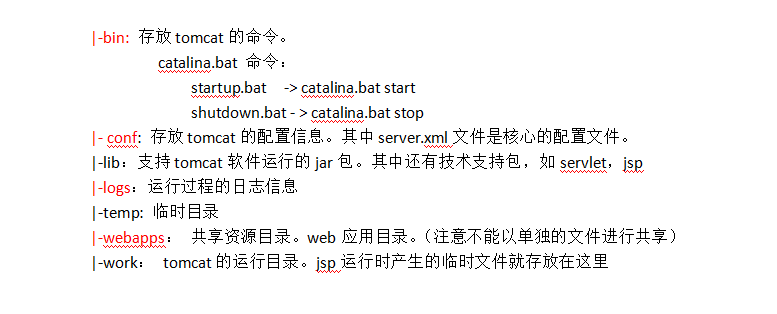
五、测试servlet学习
转自:http://www.cnblogs.com/xingyunblog/p/3758491.html
【总结一下步骤:1、编写一个继承HttpServlet的servlet程序;测试用的话只需要重写其doGet方法;2、找到写好的类的.class字节码文件,将其【包目录+文件】拷贝到Tomcat的一个web应用(默认webapps文件夹下边新建的文件夹)中的WEB-INF的classes文件下边;3、在web应用下的[WEB-INF文件夹下]web.xml文件配置servlet;4、气动Tomcat服务器,运行访问。】
操作方法:
1.新建工程;
File——>new——>Java Project——>TestServlet(工程名称)——>Finish.
2.加载servlet-api.jar类包;【其实这个步骤有个更简单便捷的做法:在计算机内找到servlet-api.jar这个包,然后右键复制,粘贴到Eclipse的项目工程目录内,然后右键工程内的该包,Build Path->Add to Build Path】
TestServlet(右键)——>Build Path——>Configure Build Path——>Library
——>Add External JAR Selection——>(浏览在tomcat的lib目录下找到servlet-api.jar选中后点击打开)。——> OK



3.新建类HelloWorldServlet;
代码如下:
import java.io.IOException;
import javax.servlet.ServletException;
import javax.servlet.http.HttpServlet;
import javax.servlet.http.HttpServletRequest;
import javax.servlet.http.HttpServletResponse;
public class HelloWorldServlet extends HttpServlet{
@Override
protected void doGet(HttpServletRequest request, HttpServletResponse response)throws ServletException, IOException {
System.out.println("doGet");
response.getWriter().write("<a href=http://www.baidu.com>go</a>");
}
}
4.切换成navigator视图复制生成的class类。


5.在tomcat的webapps根目录下新建一个文件夹名称为test。

6.进入test文件夹,新建一个文件夹名称为WEB-INF
7.新建一个文件名称为web.xml,里面内容如下:
<?xml version="1.0" encoding="ISO-8859-1"?>
<web-app xmlns="http://java.sun.com/xml/ns/javaee"
xmlns:xsi="http://www.w3.org/2001/XMLSchema-instance"
xsi:schemaLocation="http://java.sun.com/xml/ns/javaee http://java.sun.com/xml/ns/javaee/web-app_2_5.xsd"
version="2.5">
<servlet>
<!--servlet的内部名称,可以自定义-->
<servlet-name>HW</servlet-name>
<!--servlet类名称:包名+简单类名--> <servlet-class>HelloWorldServlet</servlet-class></servlet>
<servlet-mapping>
<!--servlet的内部名称,跟上边保持一致--> <servlet-name>HW</servlet-name> <!--servlet的访问名称,/名称--> <url-pattern>/ab</url-pattern> </servlet-mapping></web-app>注意:
HW名称上面的和下面的一致即可,HelloWorldServlet是你要测试的class文件的名称。
/ab是当浏览器访问:
http://127.0.0.1:8080/test/ab
时调用这个servelet
8.新建一个名称为classes的文件夹,把刚才复制的class文件放到里面。【这里需要把包路径+类文件拷贝到这里边】


9.启动tomcat服务,我用的apache-tomcat-7.0.54版本,设置好环境变量了,所以可以开始——运行——输入:startup就可以开启服务。


如果是tomcat6.0,那么开启服务需要双击这个打开服务。当然,也可以在开始菜单里面找到tomcat服务管理进行打开服务。

10.打开浏览器输入网址后回车:
http://127.0.0.1:8080/test/ab

说明:
本servelt代码功能是
1.tomcat后台打印出来doget,
2.当点击go后,自动跳转到百度主页!六、eclipse环境下如何配置tomcat,并且把项目部署到Tomcat服务器上
相关博客:
http://m.blog.csdn.net/article/details?id=51830104、http://blog.csdn.net/shumago/article/details/47680625
http://blog.csdn.net/yerenyuan_pku/article/details/51852086、http://blog.csdn.net/lucklq/article/details/7621807
http://www.cnblogs.com/smyhvae/p/4046862.html
不知道怎么回事,配置时候总是出问题“Could not load the Tomcat server configuration at \Servers\Tomcat v8.0 Serve”;怒了,先试试MyEclipse吧;
上边博客中提到的一个Java EE切换跟web.xml自动生成
“下面来说一下怎么修改html页面的字体样式 Windows ->Preferences->General->Appearance->Colorsand Fonts->Basic->Text Font 我一般都会选择字体为Courier New,大小设为11,感觉这个挺好看的 。” 引自:http://blog.csdn.net/tommonkey/article/details/51848579









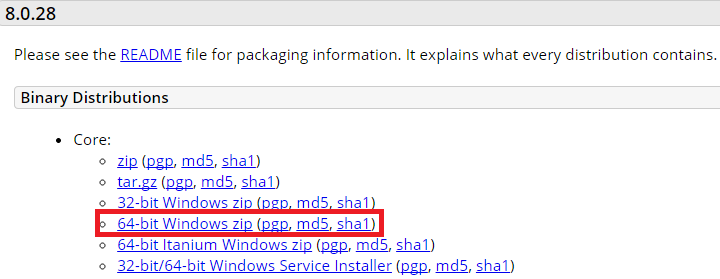
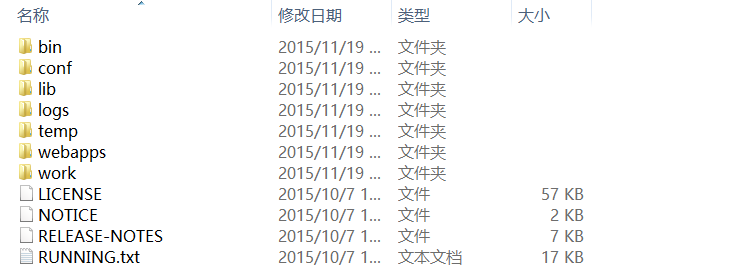
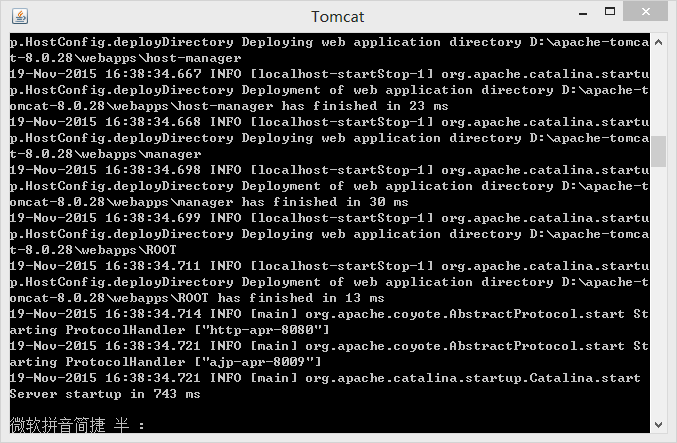
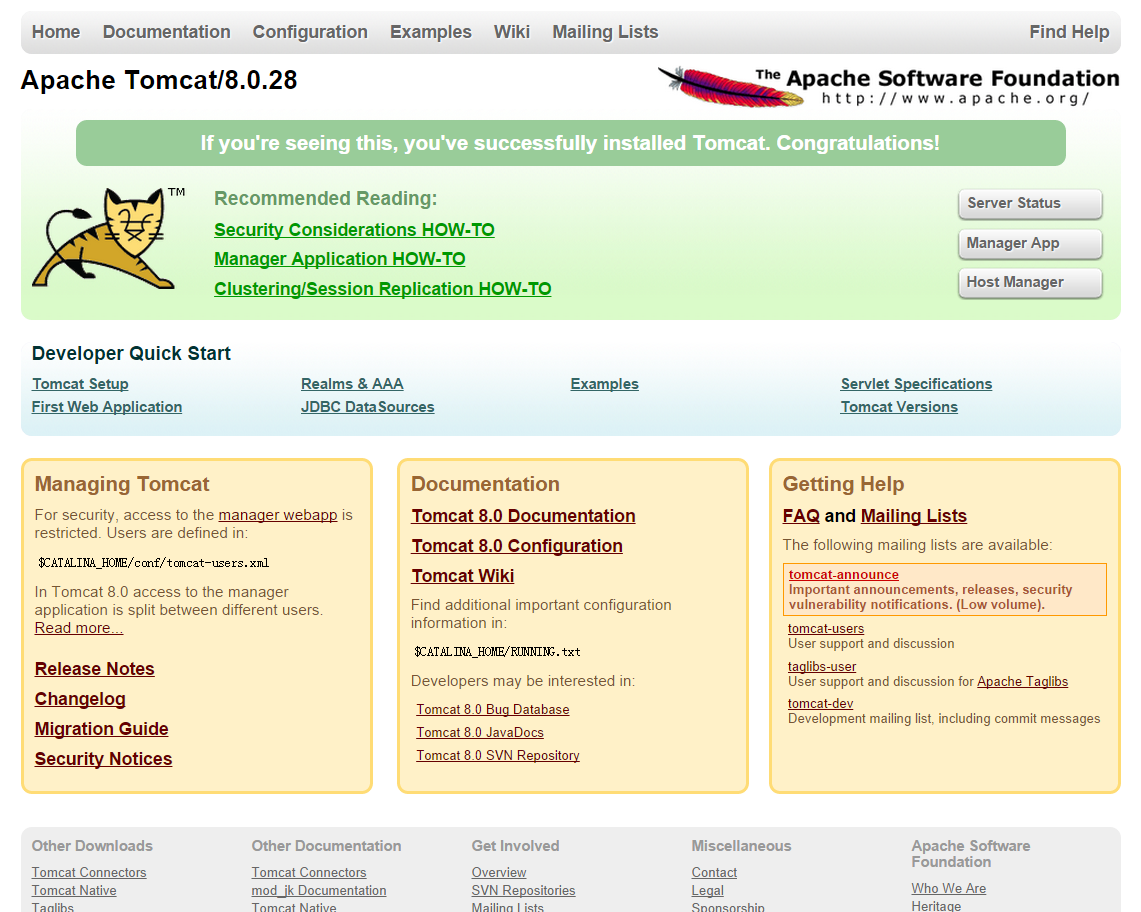


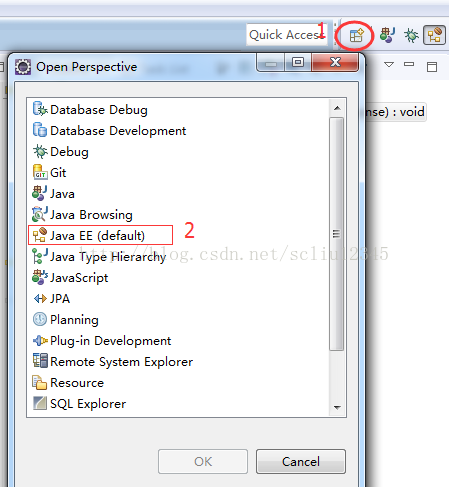
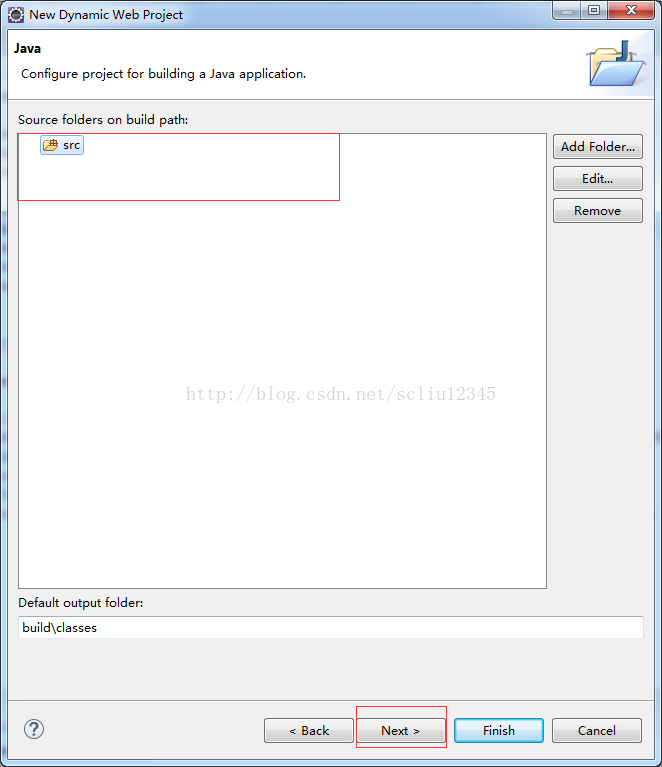














 260
260

 被折叠的 条评论
为什么被折叠?
被折叠的 条评论
为什么被折叠?








